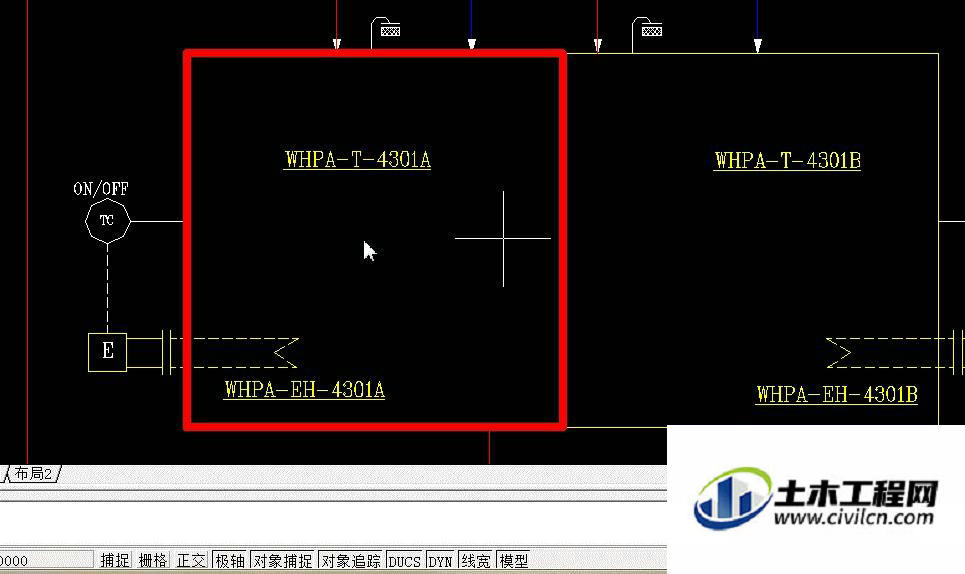在我们使用CAD作图时发现自己设置了线宽是不一样的,但在工作框中发现还是显示一样的宽,那遇到这种情况我们应该怎么让它显示不一样呢?下面就给大家介绍下具体的解决方法,希望能帮助到大家,感兴趣的小伙伴可以关注了解一下。
方法/步骤
第1步
现象:打开图纸看黄色和红色线框显示是一样的宽度
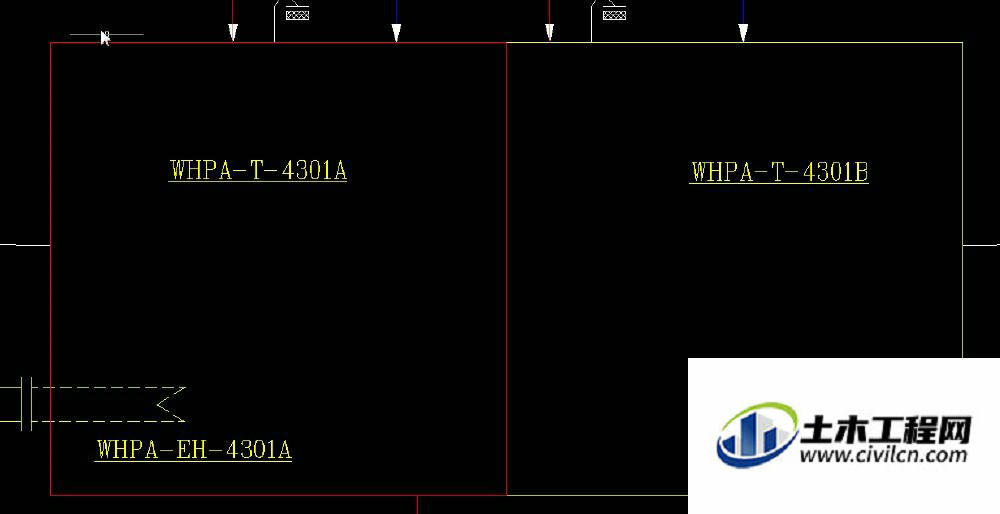
第2步
确认是不是一样宽:通过选中两个线段查看特性发现线宽是多种
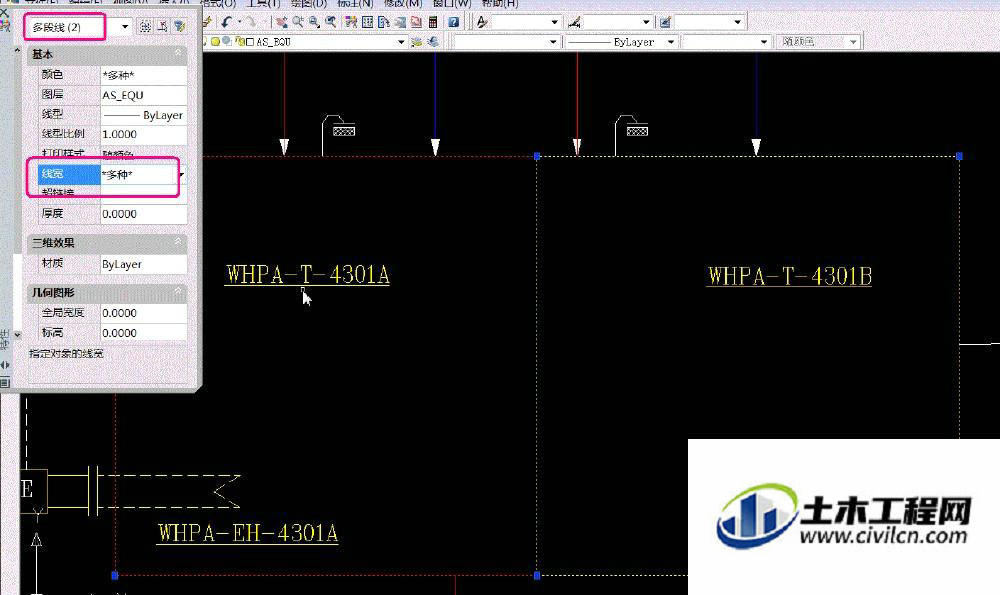
第3步
查看红色线宽:左键单击选中红色线框,看到工具栏显示为0.8毫米,如图:
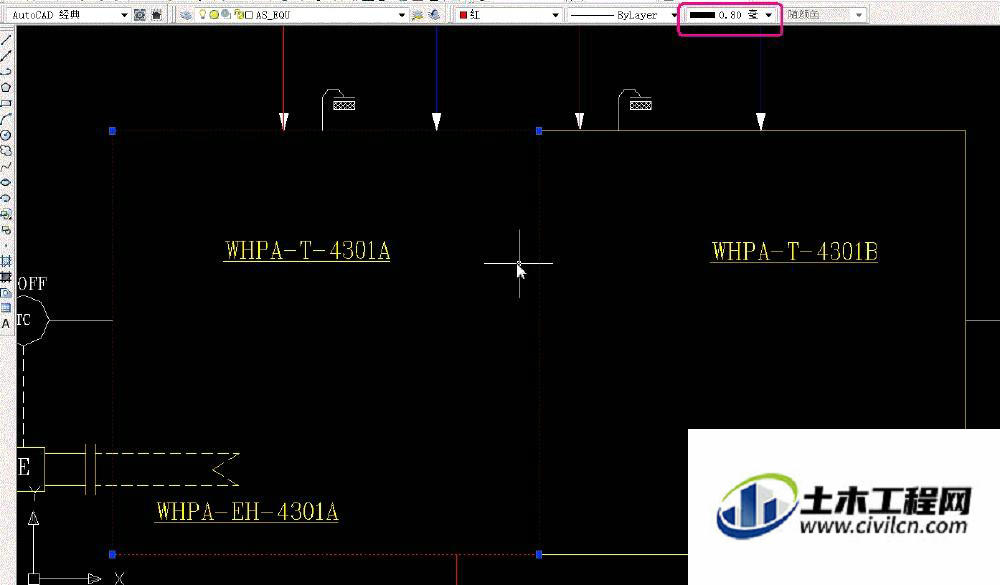
第4步
同理查看而黄色为层的宽度,和:CAD默认宽度一致,如下图:
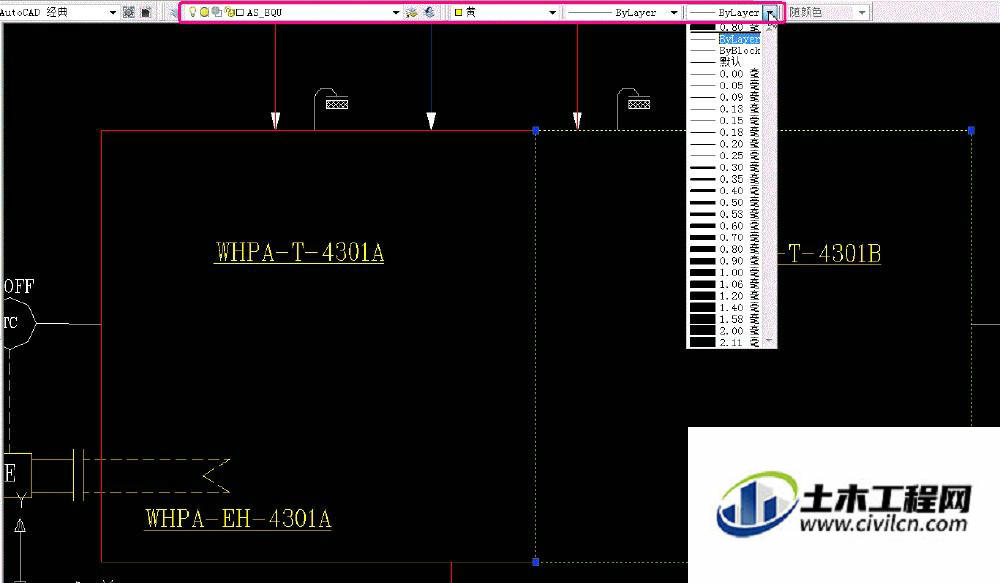
第5步
再看看线宽按钮是突起来的:
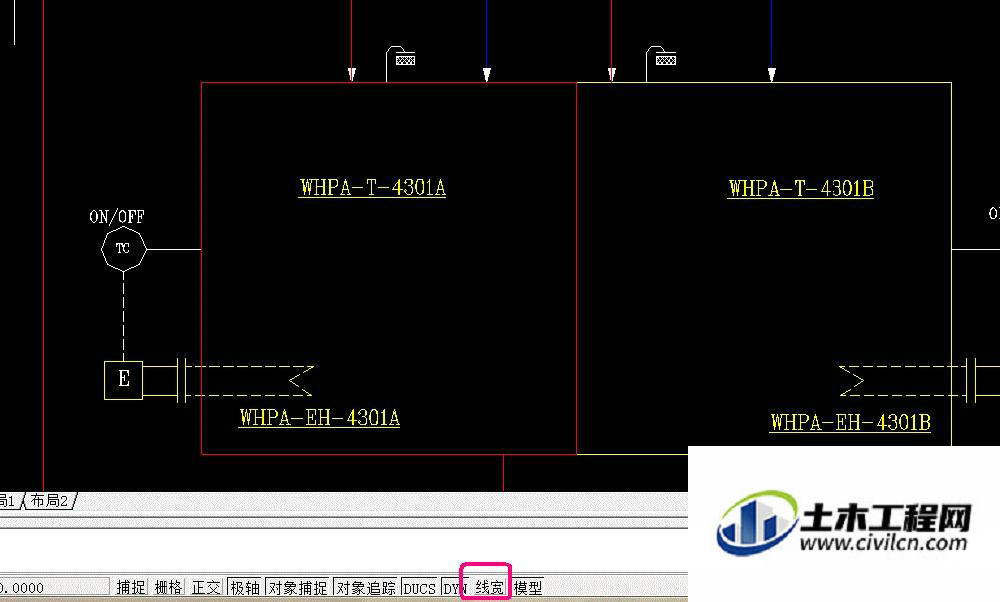
第6步
点击一下‘线宽’按钮,可以看到明显的不同了。